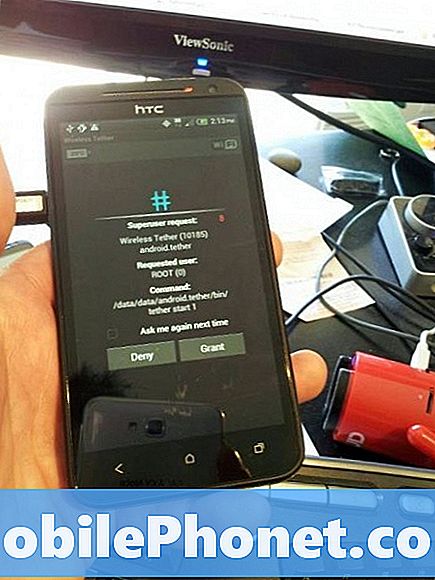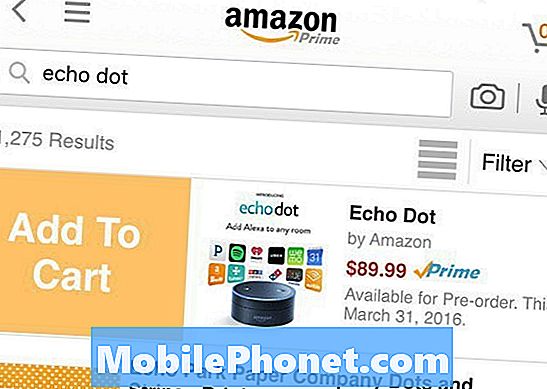Садржај
- Зашто Мицрософт скрива контролну таблу у оперативном систему Виндовс 10
- Како да дођете до контролне табле у оперативном систему Виндовс 10: Кликните десним тастером миша на дугме Старт
- Како да дођете до контролне табле у оперативном систему Виндовс 10: Потражите га
- Како да дођете до контролне табле у оперативном систему Виндовс 10: Пронађите га у Старт
- Како да дођете до контролне табле у Виндовсу 10: Од мапе
Мало је ствари у рачунарству које су биле контроверзније од Мицрософтовог оперативног система Виндовс 8. Компанија га је дизајнирала тако да подупире своје понуде на пријеносним рачуналима, столним рачуналима и таблетима. Да би поједноставили кориснике таблета, компанија је донијела одлуку да стави Цонтрол Панел на бацк-бурнер и замијени га апликацијом Сеттингс. Компанија је од 2014. године урадила много Виндовс 8 карактеристика које су усредсређене на додир, али враћање контролне табле на претходно место у центру Виндовс искуства није једно од њих. У ствари, Мицрософт је отежао приступ контролној табли на Виндовс 10.

Делл КСПС 15
Прочитајте: Виндовс 10 Анниверсари Упдате Ревиев - све неопходно
Мицрософт се нада да ће сватко усвојити апликацију Поставке на вријеме. Једном када велики број има, вероватно се планира потпуно уклањање контролног панела. Док се то не деси, Цонтрол Панел ће и даље бити ту.
Ево како да дођете до контролне табле у оперативном систему Виндовс 10 за сада.
Зашто Мицрософт скрива контролну таблу у оперативном систему Виндовс 10
Зашто је компанији теже доћи до контролне табле у Виндовсу 10? Одговор лежи у томе како руководство Мицрософта планира ток Виндовса 10. Виндовс има дугогодишњу репутацију за плашење људи. Чак и добро упућен, може бити компликован. Што је то компликованије; што мање људи то воле. То је управо оно што Мицрософт не жели да се деси. Жели да корисници воле Виндовс 10. Ако то учине, већа је вероватноћа да ће потрошити новац на Оффице 365, ОнеДриве, Гроове и Виндовс продавницу.
Апликација Подешавања је приказана на екранима различитих величина, што Цонтрол Панел не ради баш најбоље. Такодје је боље организована од структуре која је усредсређена на категорије контролног панела.
Како да дођете до контролне табле у оперативном систему Виндовс 10: Кликните десним тастером миша на дугме Старт
Најбржи и најлакши начин да дођете до контролне табле у оперативном систему Виндовс 10 је скривен у једноставном приказу. Са оперативним системом Виндовс 10, Мицрософт је додао мени за напредне кориснике који дубоко повезују алате и функције које нису неопходне.

На било ком екрану користите миш кликните десним тастером миша на Виндовс дугме у траци задатака на дну екрана. Додирни корисници треба да стављају прст на Виндовс дугме и држе га тамо док не виде квадрат на месту где им је прст.
Контролна табла је међу ставкама наведеним у менију.
Како да дођете до контролне табле у оперативном систему Виндовс 10: Потражите га
Још један брз и једноставан начин да дођете до контролне табле у оперативном систему Виндовс 10 је да га једноставно претражите користећи област Цортана.
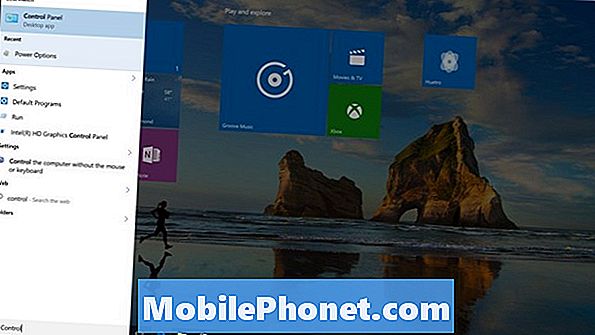
Потражите Аск Ме Анитхинг у области са задацима. Додирните или кликните на њу. Онда почните да куцате “Контролна табла. ”Пре него што завршите, требало би да видите контролну таблу као резултат претраге на екрану. Додирните или кликните на резултат претраге да бисте га директно однели на контролну таблу.
Како да дођете до контролне табле у оперативном систему Виндовс 10: Пронађите га у Старт
Искуство Старт пружа брзе везе са свиме. То укључује и контролну таблу.
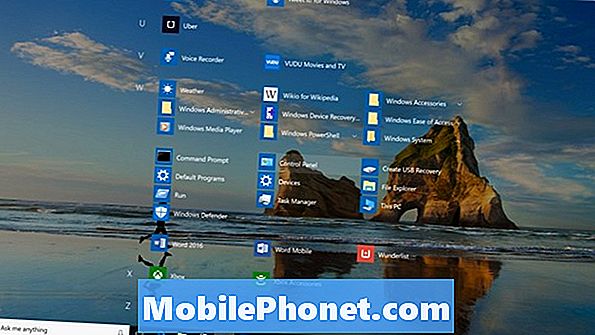
Отвори Почетак тапкањем или кликом на дугме Виндовс у траци задатака или притиском на тастер Виндовс на тастатури. Додирните или кликните на дугме Све апликације. Сада се спустите до апликација наведених под В. Контролна табла је унутар Виндовс Аццессориес фолдер.
Како да дођете до контролне табле у Виндовсу 10: Од мапе
Из било које отворене фасцикле кликните или додирните Горе стрелица до лево адресне траке док не дођете до радне површине. Треба да се појави опција за отварање контролне табле.
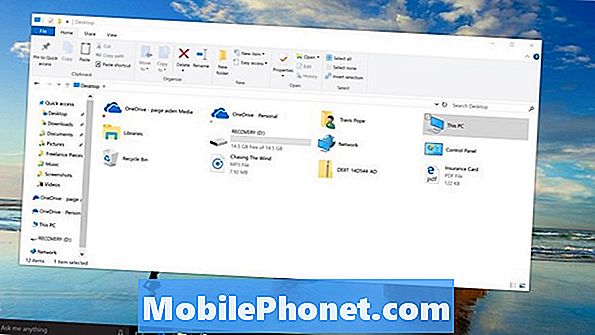
Са толико опција, постоји пречица за сваки тип корисника Виндовс 10. Како користите ове пречице више, они ће постати друга природа. Наравно, можете једноставно повући пречицу до контролне табле на вашој радној површини.
Само запамтите да је контролна табла у наслеђеном делу Виндовс 10. Тамо се не може приступити многим најновијим функцијама оперативног система. Током времена тај број недостајућих особина ће расти, што ће вас приморати да прихватите апликацију за подешавања.